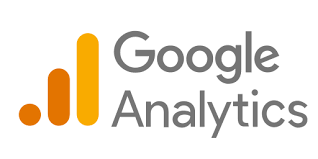
220610 AIPM과정 D061
대구 AI 스쿨 시작한지 61일차
💻 Study Progress
데모계정 로그인하기
https://support.google.com/analytics/web/demoAccount
위 사이트에 접속 후 데모 계정 액세스 클릭
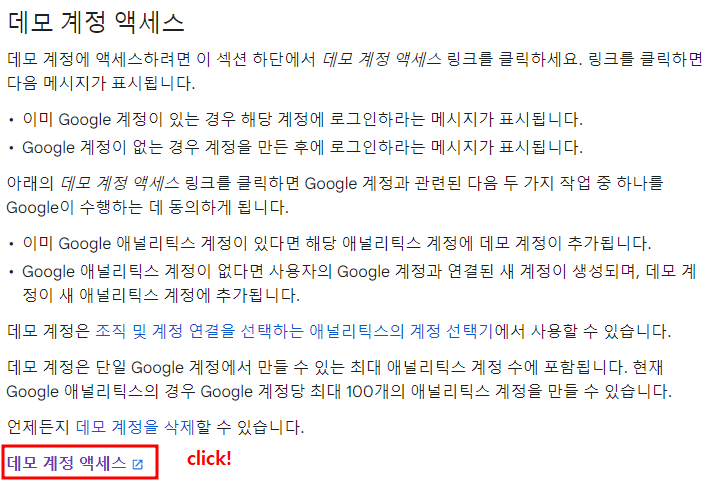
1. 잠재고객 보고서
활성사용자(Active Users)
활성사용자의 수치를 파악할 수 있는 보고서
해당 기간 내에 1회 이상의 세션을 발생시킨 사용자를 활성 사용자라고 함
1일, 7일, 14일, 28일 활성사용자가 있으며, 날짜 선택
오번역이 존재 : 우수 사용자 = 활성 사용자
평생가치(LTV)(Lifetime Value)
유저당 평생가치(LTV)를 볼 수 있는 보고서
고객생애가치(Life Time Value)
평생가치(LTV)란 한 고객이 평생동안 회사에 기여하는 수익성을 현재가치로 나타낸 수치
Value, 즉 가치있는 측정항목을 선택하여 계산할 수 있음
동질집단분석(Cohort Analysis)
동질 집단(현재는 획득 날짜)별로 사용자 유지율과 같은 측정 항목을 볼 수 있 는 보고서
코호트는 ‘특정 기간 동안 공통된 특성이나 경험을 갖는 사용자 집단’을 의미
일, 주, 월별로 획득된 유저들의 기간당 측정 항목 변화를 알 수 있음
잠재고객(Audience)
잠재고객 정의를 통해 구글 Ads 광고에 전달한 고객의 특성을 파악할 수 있음
잠재고객 정의를 하지 않았으면 데이터가 표시되지 않음
사용자 탐색기(Users Flow)
쿠키를 통해 사용자 1인의 데이터를 확인할 수 있음
구글 애널리틱스가 제대로 트래킹되는지 디버그 용도로 활용 가능
User ID 셋팅하면 쿠키가 User ID로 맵핑됨
인구통계-연령, 성별(Demographics)
연령과 성별을 파악할 수 있는 용도
다만, 쿠키에 저장된 활동 정보를 바탕으로 구글 데이터와 비교를 하여 추정한 결과
정확도가 높지는 않아서 단순 참고 용도로 활용
구글 Ads의 인구통계 데이터와 일치하므로 구글 Ads 활용할 때 사용
관심 분야 보고서(Interests)
구글에서 쿠키 기반으로 설정해놓은 관심 분야 분류
정확도가 높지는 않아서 단순 참고 용도로 활용
구글 Ads의 관심 분야 데이터와 일치하므로 구글 Ads 활용할 때 사용
지역 – 언어, 위치(Geo)
언어 : 브라우저의 언어 셋팅 정보 수집
위치 : IP 주소를 통해 파악하므로 비교적 정확
행동(Behavior)
신규 방문 vs 재방문 : 신규 유저가 많은지 재방문 유저가 많은지
방문빈도 및 최근 구매일 : 방문의 빈도와 구매 패턴을 볼 수 있는 보고서
참여도 : 얼마나 길게 방문하고, 얼마나 많이 보는지
세션 품질 : 세션이 발생하더라도 구매가 발생하는 세션이 얼마나 되는지
전환: 거래 데이터를 바탕으로 데이터 모델링을 통해 전환 가능성 파악(1에서 100, 100이 제일 높은 가능성)
기술(Technology)
브라우저 및 운영체제 : 브라우저 데이터 바탕
네트워크 : IP 정보 바탕(통신사 정보 제공)
모바일(Mobile)
브라우저의 User Agent 정보를 바탕으로 기기 파악
교차기기(Cross Device)
크로스 디바이스, 크로스 플랫폼 동일 식별 기술
User ID를 통해 파편화된 쿠키 데이터 정보를 통합
기기 흐름이나 정보를 알 수 있음
맞춤(Custom)
맞춤 변수(측정기준) 설정을 통해 그 측정기준에 대한 데이터 확인 가능
설정하지 않으면 데이터 없음
벤치마킹(Benchmarking)
업계 기준치(구글 애널리틱스 기준)를 통해, 데이터 비교를 할 수 있음
평균치보다 어떤게 높고 어떤게 낮은지 확인 가능
2. 획득 보고서 (캠페인 파라미터)
획득 보고서는 유저의 획득에 초점을 맞춘 보고서
구글 애널리틱스는 유저가 어디서 왓는지 어떻게 알까?
Referrer값
직접(direct/none):Referrer없음
추천(domain/referral):Referrer값 있음
Organic(channel/organic):Referrer 값(검색엔진)이 있고, 검색 쿼리(키워드)가 있음
https://support.google.com/analytics/answer/6205762 (참고)
캠페인 파라미터
해당 광고/특정사이트에서 어떤 경로로 들어오는지 들어있는 값
맞춤 캠페인 설정의 필요성
구글 애널리틱스가 유저 유입을 파악할 수 있는 방법은 Referreer밖에 없음
Referrer로는 직접, 추천, Organic 밖에 알지 못함
네이버 >> 광고 클릭 >> Organic or Paid
캠페인 파라미터 (UTM 파라미터)
구글 애널리틱스에서 자체적으로 파악하지 못하는 데이터를 파악할 수 있게 해줌
웹사이트 URL 뒤에 붙어서 구글 애널리틱스에 해당 링크의 정보를 전달 (URL 파라미터)
UTM Urchin Tracking Module의 줄임말(Urchin은 구글에 인수된 구글 애널리틱스 개발사
URL 파라미터
URL에는 Key, Value가 쌍으로 존재하는 파라미터를 기록할 수 있늠
URL Path뒤에 물음표(?)를 추가하여 ‘key=value’모양의 파라미터를 추가할 수 있으며, 여러개의 파라미터는 ‘&’로 연결해서 사용할 수 있음
웹사이트에서 사용하는 활성 파라미터와 사용하지 않는 수동 파라미터가 존재
캠페인 파라미터는 선택적으로 사용 가능
캠페인 파라미터 종류
utm-source
소스, 즉 유입의 근원은 어디인가?
Naver, daum, facebook, google
utm_medium: 매체
매체, 유입의 타입은 어떻게 되는가?
Email, cpc, display
utm_campaign: 캠페인
캠페인, 마케팅 캠페인의 이름은 무엇인가?
Summer-sale, launching
utm_term: 키워드
키워드, 어떤 키워드를 검색하고 들어왔는가?
utm_content: 광고콘텐츠
광고콘텐츠, 어떤 콘텐츠를 보고 들어왔는가?
size-360-180
구글 애널리틱스 캠페인 URL 빌더
캠페인 파라미터(UTM 파라미터)를 쉽게 추가할 수 있게 돕는 웹페이지
https://ga-dev-tools.appspot.com/campaign-url-builder/
구글 애널리틱스 source / medium 처리 로직
구글 광고를 통한 유입 확인
UTM 파라미터 확인
검색 엔진(organic)유입 확인, 키워드 확인
웹사이트 referrer 정보 확인
직접 유입
획득 보고서 - 채널
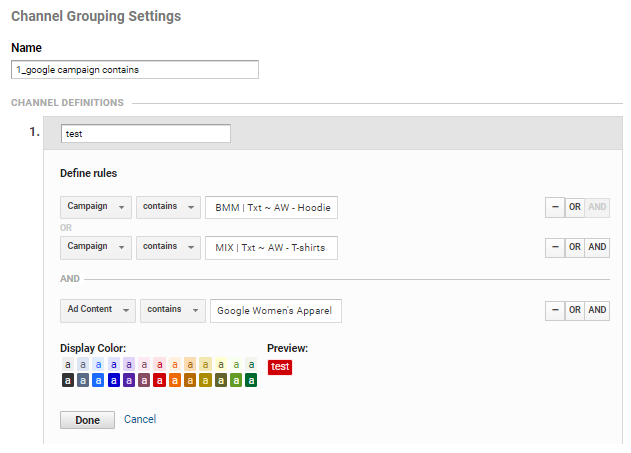
구글 애널리틱스 source / medium 정보를 토대로 데이터를 쉽게 구분하기 위해 채널 그룹핑
Default Channel Grouping 기준:
https://support.google.com/analytics/answer/329782?hl=ko
데이터 커스터마이징을 통해 수정 가능
획득보고서 상세 메뉴
채널 보고서
유입 데이터를 채널로 그룹핑해서 볼 수 있음
채널 측정 기준 대비하여 데이터 확인
트리맵 보고서
채널 그룹이 측정 기준으로 설정
시각화된 트리맵을 통해 측정 항목 두개를 비교할 수 있음
기본 측정 항목: 숫자&사각형 크기
보조 측정 항목: 색깔 음영
소스/매체 보고서
소스/매체가 측정 기준으로 설정
유입 분석을 할 때, 가장 많이 보는 보고서 중 하나
소스/매체를 기본으로 보조 측정 기준을 선택해서 데이터를 세분화하여 볼 수 있음
추천 보고서
Referral(추천)으로 유입된 데이터만 확인할 수 있음
기본 측정 기준은 Referral의 소스, 즉 웹사이트 도메인
온라인에서 직접 URL이 타인에 의해 셋팅된 것이기 때문에, 추천 및 공유가 어디서 많이 발생하는지 확인할 수 있음\
Google Ads 보고서
Google Ads를 통해 광고를 집행한 캠페인 데이터를 확인 가능
속성 설정에서 Google Ads 연결을 해야 확인할 수 있음
Search Console 보고서
Google Search Console, 즉 구글 Organic 검색을 통해 들어온 데이터를 확인할 수 있음
Google 검색의 경우, Google Search Console 연동 없이는 키워드 데이터 접근 불가
Google 검색 비중이 높은 서비스는 필수적으로 Google Search Console 연동 필요
소셜 보고서
소셜 미디어로 채널 셋팅된 소스/매체의 데이터만 집중해서 볼 수 있는 보고서
전체 세션 대비, 소셜의 비중과 특징을 파악할 수 있음
캠페인 보고서
utm_campaign을 통해 분류된 데이터를 확인할 수 있는 보고서
키워드 캠페인에 대한 분석을 좀 더 상세히 확인 가능
단, 구글 광고만 가능
3. 행동 보고서/웹사이트 내 유저 행동과 주요지표
유저 행동과 주요 지표
행동 보고서를 읽기 위해서 유저 행동과 관련된 주요 지표를 한 번 더 살펴볼 필요
유입부터 종료까지 어떤 지표가 찍히는지
페이지 방문 관련 측정 항목
페이지뷰 수 : 유저가 특정 페이지에 방문하여 일으킨 뷰 횟수, 방문할 때마다 카운트
순 페이지뷰 수 : 세션 1회당 페이지 뷰 1회로 계산. 즉, 페이지 뷰 1회 이상을 기록한 세션 수(세션 1회당 페이지를 여러번 보더라도 뷰 1회로 계산)
방문 수 : 서비스를 방문하여 세션을 시작한 수. 전체 방문 수는 전체 세션의 숫자와 동일
페이지 방문 관련 측정 항목: 예시
11시 58분 : A 페이지 -> B 페이지 -> C 페이지
13시 40분 : C 페이지 -> B 페이지 -> C 페이지
19시 23분 : C 페이지 -> A 페이지 -> B 페이지 -> A 페이지
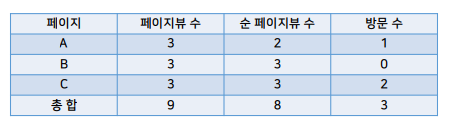
페이지 종료 관련 측정 항목
종료 : 세션이 종료됨을 의미함
종료율 : 해당 페이지 종료 수 / 해당 페이지뷰 수
이탈 : 방문 페이지, 즉 세션 시작 페이지에서 세션이 종료됨
이탈률 : 해당 페이지에서 이탈한 수 / 해당 페이지 방문 수
페이지 종료 관련 측정 항목 의미
이탈률: 랜딩 페이지로서의 성과 측정에 필요. 랜딩 페이지가 얼마나 잘 만들어져 있어서 성과를 낼 수 있는지 측정할 수 있음
종료율: 전체 페이지 뷰 대비한 데이터이기 때문에, 종료율만 가지고 성과가 좋다 나쁘다를 평가하기는 힘듬. 페 이지에 머문 시간, 페이지 뷰 수 등과 복합적으로 비교하여 성과를 파악
페이지 종료 관련 측정 항목 의미
페이지 값: 목표 페이지 도달이나 전자상거래와 같은 전환 측정 항목에서 가치를 산 정했을 때, 이전 경로에 포함한 페이지들의 성과를 나눠 각 페이지의 가치로 봄
4. 전환 보고서/전환에 대한 이해와 GA목표 셋팅
전환
우리 서비스에서 어떤 행동이 우리에게 가치가 있을까?

구글 애널리틱스 측정 계획
- 사업 목표: 사업을 통해 달성하고자 하는 것을 말함. 예를 들어, ‘더 많은 제품을 팔고 싶다.’나 ‘더 많은 리드를 확보하고 싶다.’나 ‘지속적인 방문을 통한 수익을 늘리고 싶 다.’ 등 구체적인 목표를 정해야 한다.
- KPI(Key Performance Index) : 목표를 정하면 그 목표를 측정할 정량적인 지표를 찾아야 한다. 판매 수, 회원 가입 수, 재방문율 등
- 성과 목표: 사업 목표를 충족하기 위해 달성해야 하는 수치를 말한다. 한 번도 측정하 지 않았더라도 초기 측정을 통해 기준치를 잡아야 한 다. 그래야 지속적인 개선 작업 이 가능하다.
구글 애널리틱스 전환 측정
구글 애널리틱스 전환 보고서에서 데이터를 확인하기 위해서는 목표 설정 또는 전자 상거래 세팅을 해야 한다.
목표 설정 가능한 데이터
-페이지 뷰
-이벤트
전환 셋팅 > 구글 애널리틱스 목표 설정
설정할 수 있는 목표 유형
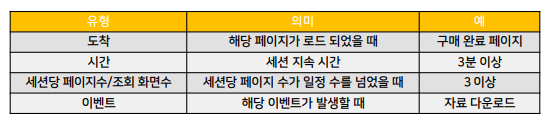
목표 유형–시간, 세션당 페이지수/조회 화면수
설정이 수월, 단순히 시간만 맞춰주면 해당 셋팅 가능
목표 유형–도착
URL에 대한 같음, 시작값, 정규식 사용 가능
목표 유형–도착-유입경로
유입경로는 Funnel, 즉 목표(페이지)에 도달하기 전의 방문 페이지 흐름을 볼 수 있음
단계 별로, 1단계 -> 2단계 -> 3단계 -> 최종 목표 값 순서로 방문
유입경로 셋팅 예시
제품 상세페이지 → 장바구니 페이지 → 구매 페이지 → 구매 완료 페이지
이벤트 셋팅
유저의 페이지 뷰가 아닌 특정 행동(이벤트)를 목표로 잡고 싶을 때 사용
캠페인 만료 기간 (전환 추적 기간)
전환을 추적하는 기간, 캠페인 시작(첫 번째 상호작용) 후 기간으로 이 기간의 길이에 따라 전환 성과가 추적될 수도, 추적이 안될 수도 있음(기본 6개월).
설정 -> 속성 -> 추정 정보 -> 세션 설정
출처: 김형진교수님 특강 중 이름모를 강사님
